Trong quá trình sử dụng thiết bị GNSS RTK, lỗi không kết nối USB với máy RTK là tình huống khá phổ biến, gây gián đoạn công việc đo đạc và truyền tải dữ liệu. Nếu không xử lý kịp thời, lỗi này có thể ảnh hưởng đến độ chính xác và hiệu quả của cả dự án. Lỗi này không chỉ làm gián đoạn quá trình truyền dữ liệu giữa máy RTK và máy tính mà còn khiến việc sao lưu, trút số liệu trở nên khó khăn. Đặc biệt, trong các công trình cần độ chính xác cao và tiến độ gấp rút và công cụ hỗ trợ như máy định vị 2 tần số RTK. Việt Thanh Group sẽ hướng dẫn bạn về lỗi không kết nối USB với máy RTK.
Nguyên nhân thường gặp của lỗi không kết nối USB với máy RTK

Cáp USB bị hỏng hoặc lỏng kết nối
Một trong những nguyên nhân đơn giản nhưng phổ biến nhất là do dây cáp USB bị lỗi. Sau thời gian sử dụng, dây cáp có thể bị gãy ngầm, chập chờn hoặc bị mòn, dẫn đến mất tín hiệu kết nối. Ngoài ra, nếu người dùng không cắm chắc đầu cáp vào cổng máy RTK hoặc máy tính, kết nối sẽ bị gián đoạn, khiến thiết bị không thể nhận diện. Do đó, bạn nên kiểm tra kỹ dây cáp hoặc thử thay bằng cáp mới chất lượng cao.
Driver chưa được cài đặt hoặc bị lỗi
Máy GNSS RTK thường yêu cầu driver chuyên dụng để máy tính có thể nhận dạng thiết bị qua cổng USB. Nếu driver chưa được cài đặt, hoặc bị xung đột, hỏng do virus hoặc lỗi hệ thống, máy tính sẽ không thể giao tiếp được với máy đo. Hãy kiểm tra mục Device Manager trong Windows để xem thiết bị có hiển thị lỗi không, và tiến hành cài lại hoặc cập nhật driver tương thích với máy RTK.
Cổng USB trên máy tính bị lỗi
Một số trường hợp lỗi đến từ phía máy tính, cụ thể là cổng USB bị hỏng. Nguyên nhân có thể do bụi bẩn, rỉ sét, va đập hoặc hỏng hóc phần cứng. Khi đó, việc kết nối sẽ không thành công dù máy RTK hoạt động bình thường. Giải pháp là thử đổi sang cổng USB khác, hoặc kiểm tra tổng thể máy tính với kỹ thuật viên nếu cần thiết.
Cài đặt chế độ truyền dữ liệu sai trên máy RTK
Nhiều thiết bị GNSS RTK hiện nay hỗ trợ nhiều chế độ giao tiếp như USB, COM, Bluetooth, Wi-Fi…. Nếu máy đang để ở chế độ không phải USB (ví dụ đang ở Bluetooth hay COM), thì sẽ không kết nối được với máy tính qua cáp USB. Người dùng cần vào phần cài đặt giao tiếp (communication settings) trên máy RTK để đảm bảo đã chọn đúng chế độ USB trước khi cắm dây.
Hệ điều hành không tương thích
Đối với một số máy GNSS RTK đời cũ, driver đi kèm có thể không hỗ trợ các hệ điều hành mới như Windows 11, MacOS Ventura… Điều này dẫn đến lỗi không nhận kết nối hoặc bị treo trong quá trình truyền dữ liệu. Cách khắc phục là truy cập website chính hãng để tải phiên bản driver mới nhất, hoặc sử dụng thiết bị với hệ điều hành cũ hơn đã được kiểm chứng tương thích.
Trong quá trình sử dụng Máy GNSS RTK Hi-Target V500, người dùng đôi khi gặp phải lỗi không kết nối được với máy tính qua cổng USB. Nguyên nhân có thể đến từ việc driver chưa được cài đặt đúng, dây cáp USB bị hỏng ngầm, hoặc chế độ giao tiếp trên máy không đặt ở chế độ “USB Transfer”.
>>>Xem thêm: Hướng dẫn trích lục lô rừng trong MapInfo: Giải pháp hữu hiệu với công nghệ GNSS RTK
Cách khắc phục lỗi không kết nối USB với máy RTK

Nếu gặp phải tình trạng máy tính không nhận kết nối từ máy GNSS RTK qua cổng USB, bạn có thể thực hiện theo các bước sau để xử lý nhanh chóng và hiệu quả:
Kiểm tra và thay cáp USB
Dây cáp USB là yếu tố đầu tiên cần kiểm tra khi xảy ra lỗi kết nối. Hãy chắc chắn rằng bạn đang sử dụng dây cáp chính hãng, chất lượng cao và không bị gãy ngầm hoặc mòn đầu kết nối. Tiến hành rút ra và cắm lại chắc chắn cả hai đầu, bao gồm đầu nối với máy RTK và đầu nối với máy tính. Nếu vẫn không có tín hiệu, nên thử thay dây cáp khác để loại trừ nguyên nhân do dây lỗi.
Cài đặt hoặc cập nhật lại driver thiết bị RTK
Driver là phần mềm trung gian giúp máy tính nhận diện thiết bị GNSS RTK. Bạn nên truy cập trang chủ chính hãng (như Hi-Target, Satlab, ComNav, Trimble…) để tải driver phiên bản mới nhất tương thích với hệ điều hành đang sử dụng. Sau đó, tiến hành cài đặt lại. Trong quá trình cài, đảm bảo tắt tường lửa hoặc phần mềm diệt virus nếu cần, vì đôi khi chúng có thể chặn cài đặt driver.
Thử kết nối với cổng USB khác hoặc máy tính khác
Lỗi có thể không đến từ máy RTK mà từ cổng USB trên máy tính. Bạn hãy đổi sang cổng khác (ưu tiên cổng USB ở phía sau đối với máy tính bàn vì chúng ổn định hơn). Nếu vẫn không nhận, hãy thử trên một máy tính khác. Nếu kết nối được ở máy khác thì nhiều khả năng máy tính ban đầu gặp sự cố phần cứng hoặc xung đột phần mềm.
Kiểm tra lại cài đặt chế độ giao tiếp trên máy RTK
Một số dòng máy GNSS RTK hiện đại có nhiều chế độ kết nối khác nhau như COM, Bluetooth, Wi-Fi, hoặc USB. Bạn cần đảm bảo rằng thiết bị đang được cài ở chế độ “USB” hoặc “Data Transfer”, vì nếu để ở chế độ khác, máy tính sẽ không thể nhận diện thiết bị qua dây cáp. Vào phần cài đặt giao tiếp (Communication Settings) của máy và chỉnh đúng tùy chọn tương ứng.
Cập nhật phần mềm và firmware cho máy GNSS RTK
Nếu máy RTK đang sử dụng firmware hoặc phần mềm nội bộ cũ, điều này có thể khiến thiết bị không tương thích với hệ điều hành mới như Windows 11 hoặc macOS Ventura. Hãy truy cập website chính hãng để cập nhật firmware và phần mềm điều khiển của máy. Quá trình cập nhật nên được thực hiện theo đúng hướng dẫn kỹ thuật để tránh lỗi phát sinh.
Đối với Máy GNSS RTK Hi-Target V200, việc không nhận USB có thể xảy ra do sử dụng dây cáp không chính hãng hoặc cổng USB trên máy tính đã bị lỗi phần cứng. Ngoài ra, nếu hệ điều hành mới như Windows 11 chưa có driver phù hợp, máy cũng sẽ không thể giao tiếp với thiết bị.
>>>Xem thêm: Giải đáp chi tiết: Đo RTK có chính xác không? Những máy RTK nổi bật
Lưu ý khi sử dụng USB kết nối máy RTK
Kết nối USB đóng vai trò then chốt trong việc truyền dữ liệu giữa máy GNSS RTK và máy tính. Tuy nhiên, nếu không sử dụng đúng cách, cổng kết nối này rất dễ gặp trục trặc, ảnh hưởng trực tiếp đến quá trình làm việc. Dưới đây là một số lưu ý quan trọng để đảm bảo kết nối USB luôn ổn định và bền bỉ:
Luôn rút USB đúng cách để tránh lỗi hệ thống
Khi hoàn tất việc truyền dữ liệu, bạn nên ngắt kết nối an toàn (Safe Remove Hardware) thay vì rút trực tiếp cáp USB ra khỏi máy. Việc rút đột ngột có thể gây hư hại cho hệ điều hành, dẫn đến lỗi nhận thiết bị ở các lần kết nối sau. Ngoài ra, hành động này còn có thể gây lỗi file hoặc khiến phần mềm điều khiển máy RTK bị treo.
Tránh để thiết bị hoạt động trong môi trường ẩm hoặc nhiều bụi
Các môi trường có độ ẩm cao, bụi mịn hoặc có nước mưa có thể khiến chân cắm USB bị oxy hóa, ăn mòn hoặc chập điện nhẹ, làm giảm tuổi thọ của cổng kết nối. Đặc biệt với các thiết bị thường xuyên đo đạc ngoài trời, bạn nên dùng nắp đậy đầu cắm USB khi không sử dụng, hoặc bảo vệ thiết bị bằng túi chống ẩm, chống sốc chuyên dụng.
Sử dụng cáp USB chất lượng, ưu tiên loại đi kèm máy chính hãng
Dây cáp là yếu tố dễ bị xem nhẹ nhưng lại ảnh hưởng trực tiếp đến tốc độ truyền dữ liệu và độ ổn định kết nối. Cáp USB chất lượng thấp có thể bị gãy ngầm, nhiễu tín hiệu hoặc lỏng lẻo khi kết nối. Vì vậy, bạn nên sử dụng cáp USB đi kèm theo máy RTK chính hãng, hoặc thay thế bằng loại tương thích có thông số kỹ thuật tương đương.
Định kỳ kiểm tra và cập nhật phần mềm/firmware
Cả phần mềm điều khiển trên máy tính và firmware bên trong thiết bị GNSS RTK đều cần được cập nhật định kỳ để đảm bảo khả năng tương thích và khắc phục lỗi. Việc sử dụng phần mềm cũ có thể dẫn đến xung đột kết nối hoặc không nhận diện cổng USB. Bạn nên kiểm tra phiên bản phần mềm từ website nhà sản xuất và nâng cấp định kỳ, đồng thời theo dõi các thông báo cập nhật driver mới nhất.
Việc hiểu rõ nguyên nhân và cách xử lý lỗi không kết nối USB với máy RTK sẽ giúp bạn tiết kiệm thời gian, tránh mất dữ liệu và đảm bảo tiến độ thi công. Nếu bạn gặp lỗi phức tạp hơn, nên liên hệ với bộ phận kỹ thuật hoặc trung tâm bảo hành uy tín để được hỗ trợ kịp thời.





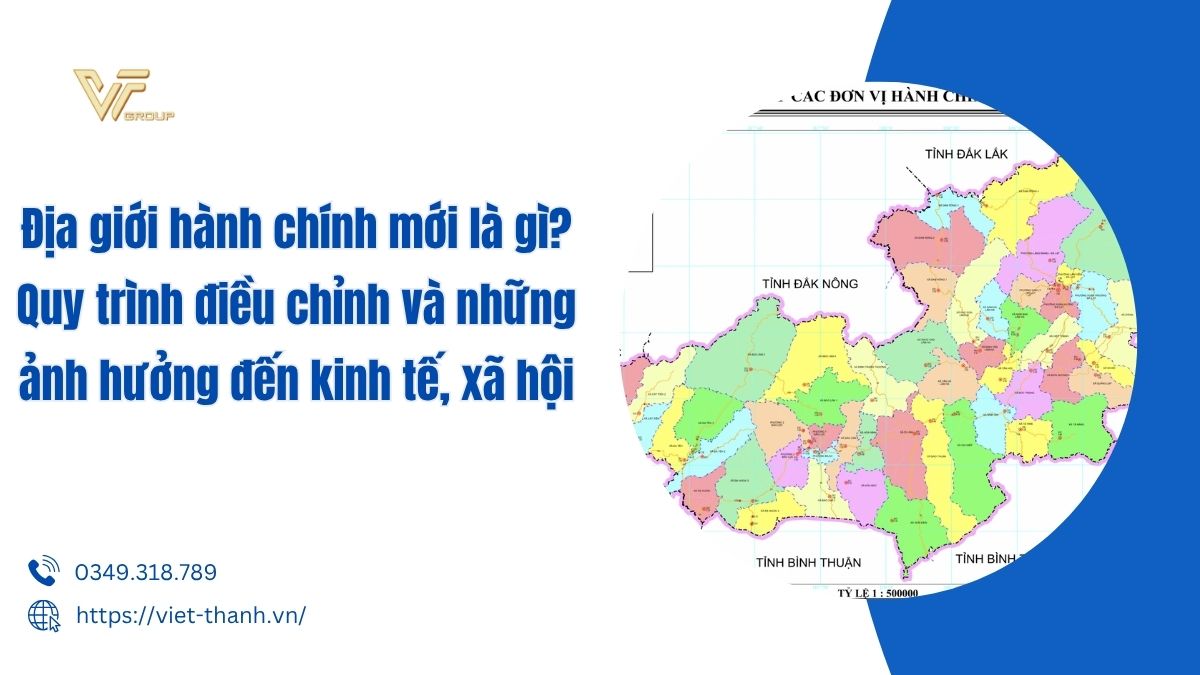



Be the first to review “Lỗi không kết nối USB với máy RTK: Nguyên nhân & cách khắc phục”